EDI系统可以实现无缝集成企业的业务系统,但对于业务系统不够成熟或者没有业务系统的企业而言,可以使用EDI系统中的Email Receive端口连接用户邮箱的方式上传业务文件。只需要在该端口中配置好相关信息,打开端口接收自动化即可实现,无需人工操作,有效防止因为误操作而影响业务数据的正常传输。
那在EDI系统运行中,如何监控运行情况呢?
这就需要用到Email Send端口了,回传来自交易伙伴,通过EDI系统转换后的业务数据。发送邮件提醒至用户邮箱,帮助企业在第一时间了解文件的发送情况。
具体操作步骤可参考如下视频:
本篇文章将带大家学习在EDI系统中如何使用Email Send端口向指定邮箱发送邮件提醒,以及使用Email Receive端口收取指定邮箱的收件箱信息,上传文件。
在知行之桥EDI系统中搭建出如下图所示的工作流,模拟收到了交易伙伴发来的X12报文,想解析为Excel文件并发送至客户指定邮箱,以及从邮箱中检索邮件、上传业务文件至EDI系统的流程。
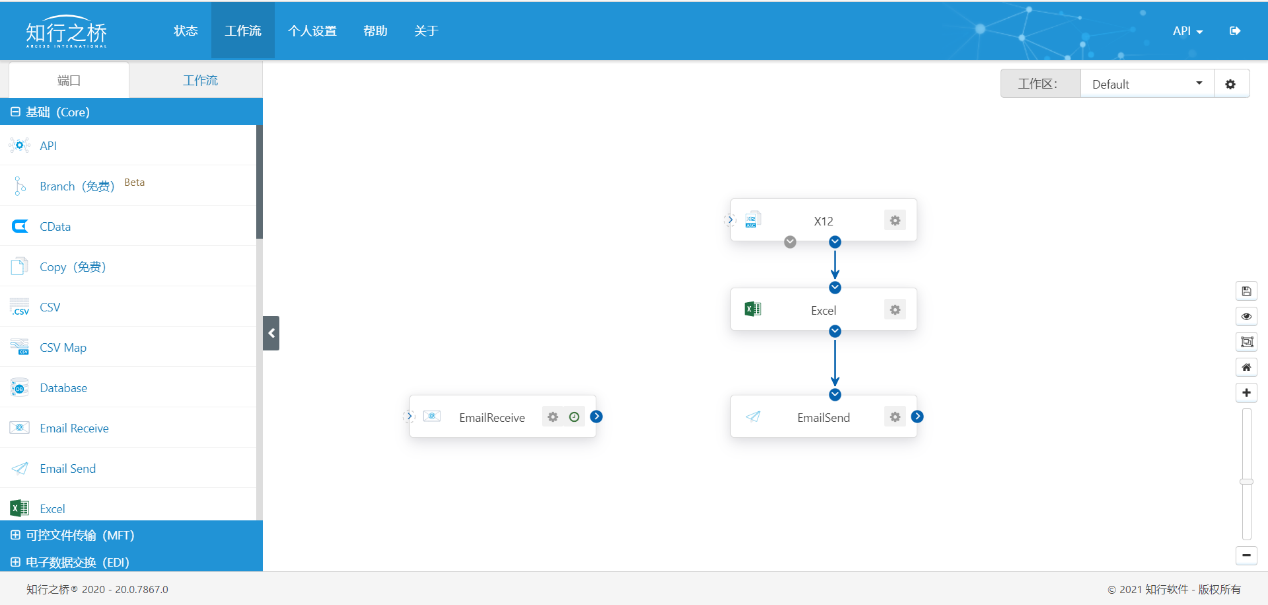
其中Email Send端口实现了邮件的发送,Email Receive端口实现了邮件的接收。
Email Send端口
在Email Send端口中需要配置邮件发送方的以下信息:服务器为发信服务器、端口为发信服务器对应的端口号、用户为您的邮箱、密码为邮箱密码,以及选择TLS类型为加密类型。如下图所示:
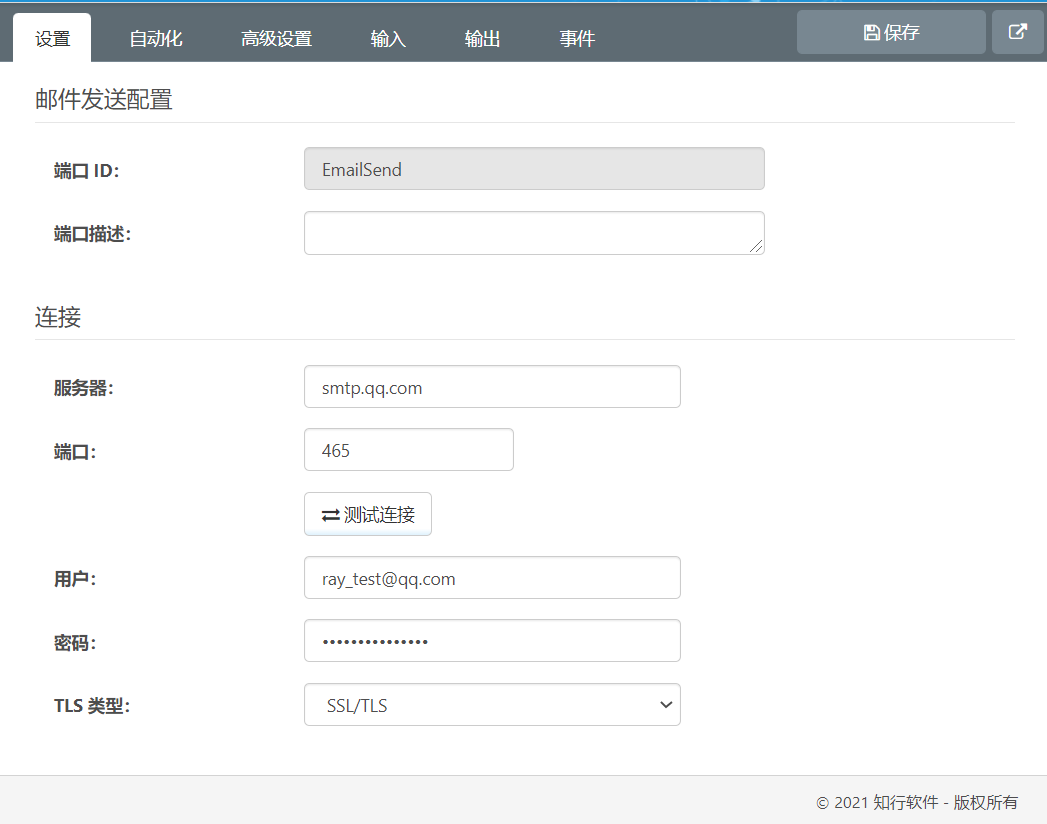
配置完成后,点击测试连接,查看是否连接到发件箱SMTP服务器。
接下来需要在消息中填入邮件的收件人、邮件主题以及内容。消息类型选择为附件时表示将输入至Email Send端口的文件以邮件附件的形式发送至收件人,选择为模板时则将数据从输入文件中解析,通过脚本模板包含在传出的消息中。填写示例如下图所示:
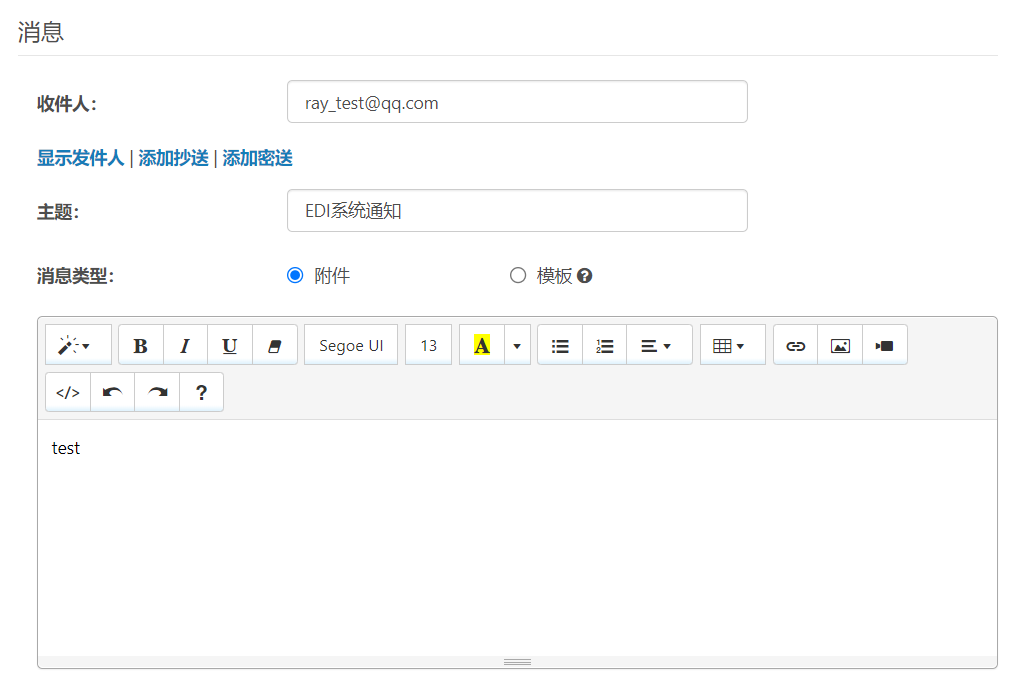
Email Receive端口
Email Send端口实现的是发送邮件。而Email Receive端口提供了一种自动化接收电子邮件的简单方法,连接到指定的 IMAP 服务器,轮询指定的邮箱,将检索到的文件读入至EDI系统。 在Email Receive端口中也需要进行相应的配置,如下如所示:
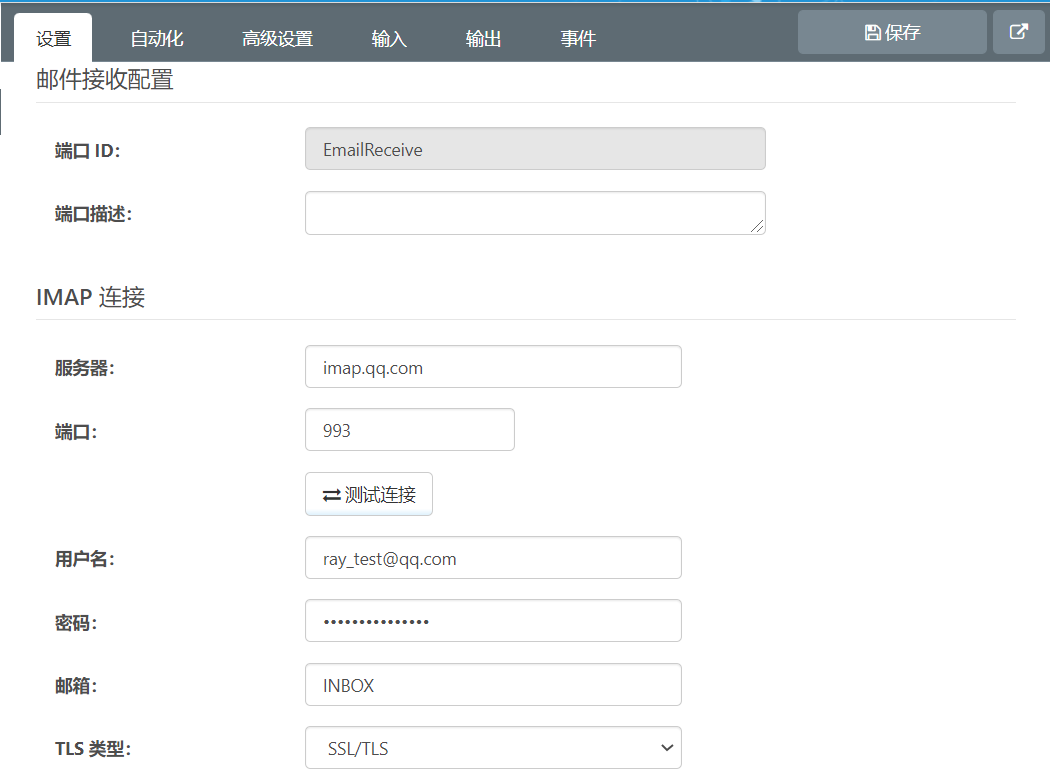
填入收件箱服务器信息以及对应的端口号,用户名为您的邮箱,密码为邮箱密码,邮箱默认INBOX为收件箱,如果想上传邮箱指定文件夹下的文件,则在此处填入文件夹名称即可实现。TLS类型为用户加密类型,可以根据实际情况选择加密类型,有三种可选类型,分别为:STARTTLS、SSL/TLS,None(Pain Text )。配置完成后,点击测试连接,查看是否成功连接到收件箱服务器。
在下载中,默认勾选“仅处理新邮件”,EDI系统在用户邮箱的相应文件夹下对同一文件只会读取一次,无需担心重复抓取邮件。其中下载类型可选择是下载EML格式的完整邮件还是仅下载电子邮件附件。
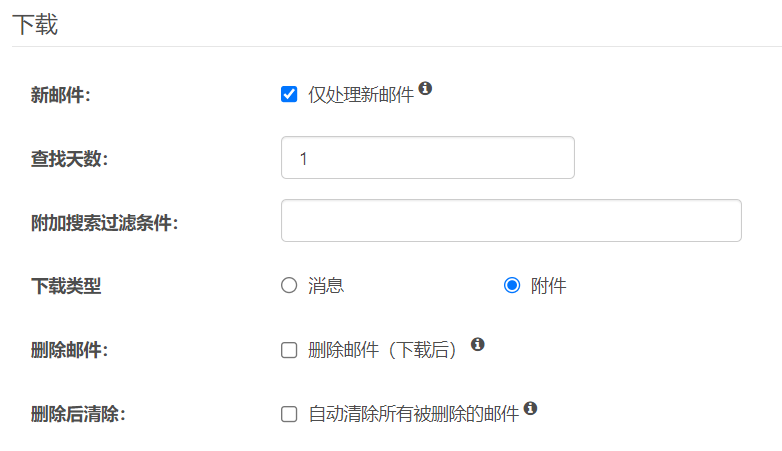
完成以上配置后,为了防止文件被系统自动地发送以及接收,需要在Email Send端口的自动化设置中,取消勾选自动发送。同样的,也需要取消Email Receive端口的自动接收。如下图所示:
Email Send端口 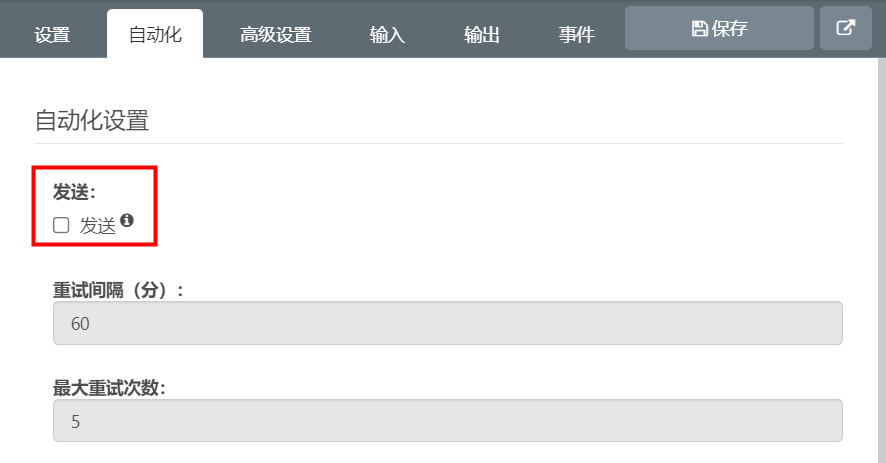
Email Receive端口 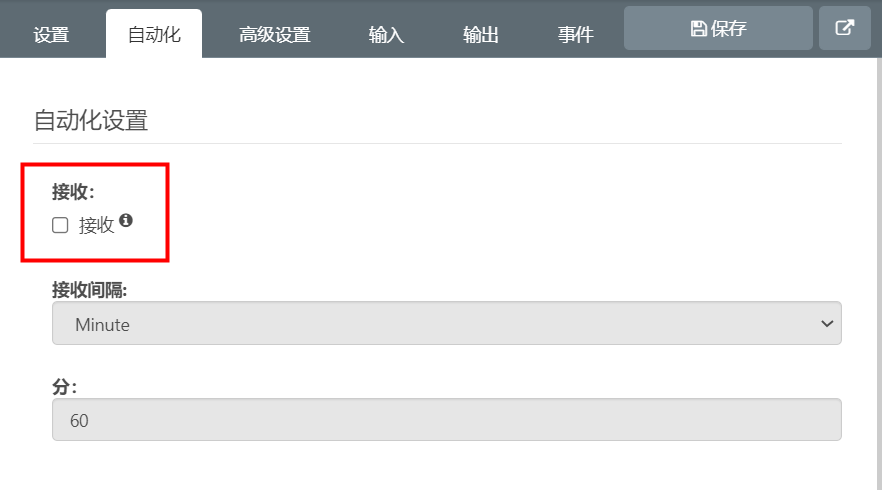
Email Send端口和Email Receive端口配置完成后,在X12端口输入选项卡中点击更多下拉列表,创建测试文件,勾选文件并发送,如下图所示:
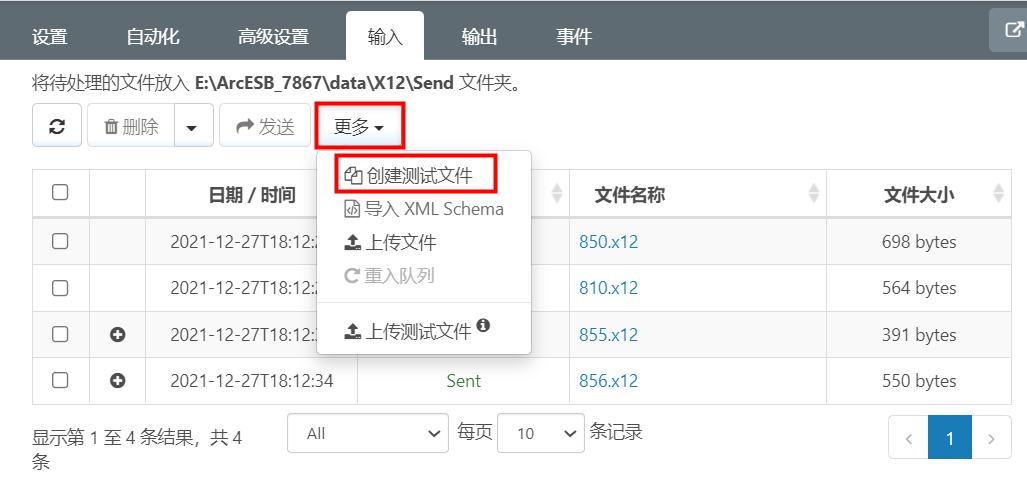
该文件经过X12端口和Excel端口的处理,被发到了EmailSend端口。在EmailSend端口的输入选项卡中,由于我们已经关闭了文件的自动发送,这里需要手动进行发送。发送完毕后,在邮件的收件箱里,我们已经可以看到刚才发送的邮件提醒了。
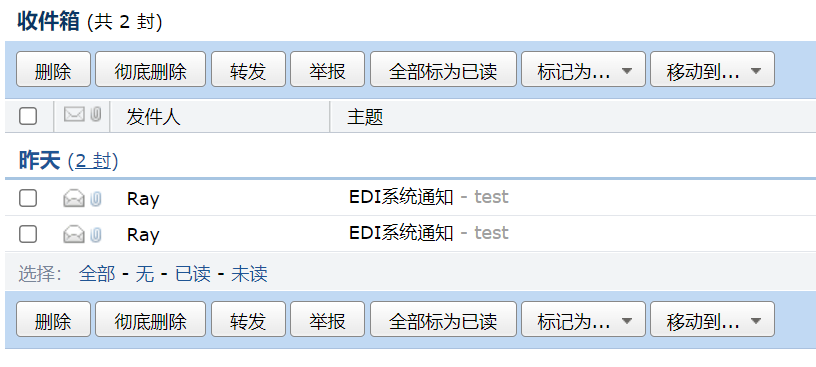
以上是模拟收到交易伙伴发来的X12报文,通过EDI系统转换后,将数据通过邮件发送至用户邮箱的步骤。
同样的,上传文件至EDI系统需要在Email Receive端口的输出选项卡中,点击接收。如下图所示,成功接收了发送至用户邮箱中的文件。
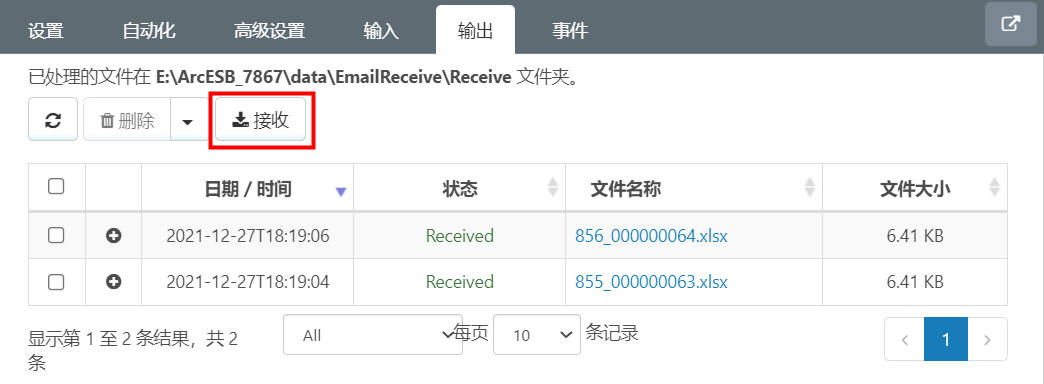
在确保工作流程无误后,可以打开EmailReceive端口的自动接收,使EDI系统自动接收文件。以及Email Send端口的自动发送,这样交易伙伴发送的文件,经EDI系统转换后,会自动发送至用户邮箱。

 AS2 认证信息
AS2 认证信息 OFTP 证书
OFTP 证书 SAP 证书
SAP 证书 知行之桥®
知行之桥®

